
Análise do Tenorshare iTransGo - Recursos, Preço, Uso e Melhor Alternativa

Alternar entre plataformas móveis como iOS e Android pode ser emocionante, mas também traz consigo o incômodo da transferência de dados. Muitos usuários têm dificuldade em transferir conteúdo importante, como fotos, contatos ou músicas, devido a problemas de compatibilidade. É aí que entram ferramentas dedicadas como o Tenorshare iTransGo.
Nesta análise do Tenorshare iTransGo, mostraremos tudo o que você precisa saber, desde recursos e preços até prós, contras e etapas de uso, para ajudar você a determinar se esta ferramenta é a opção certa para suas necessidades de transferência entre plataformas.
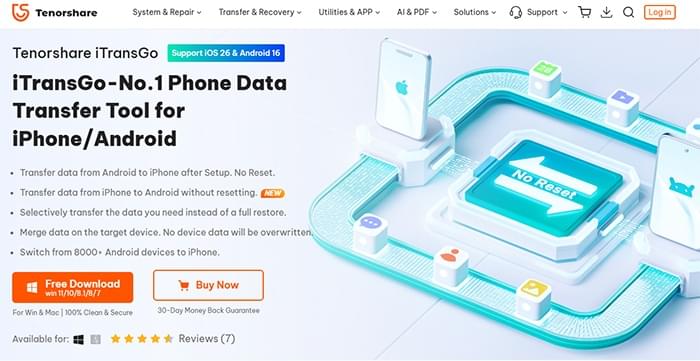
O Tenorshare iTransGo foi desenvolvido pela Tenorshare, uma empresa renomada no setor de soluções móveis. Ele foi projetado para ajudar os usuários a transferir dados entre diferentes sistemas operacionais. Até o momento, o software já foi baixado por milhares de usuários em todo o mundo e possui avaliações geralmente positivas. O iTransGo é especialmente útil para alternar entre os sistemas iOS e Android , com uma média de 4,2/5 em todas as plataformas de avaliação.
Suporta migração de dados entre iPhone e Android (somente no Windows ). Também suporta transferência de Android para iPhone .
Transfere contatos , mensagens, fotos, vídeos, músicas e calendário.
Os arquivos mantêm a qualidade original.
Não é necessário limpar o novo dispositivo antes da transferência.
Funciona via cabo USB sem Wi-Fi ou nuvem.
O Tenorshare iTransGo oferece um teste gratuito que permite aos usuários transferir até 10 fotos sem custos. No entanto, para desbloquear todos os recursos de transferência, você precisará de uma licença paga. O preço varia de acordo com o sistema e o tipo de licença:
Versão Windows :
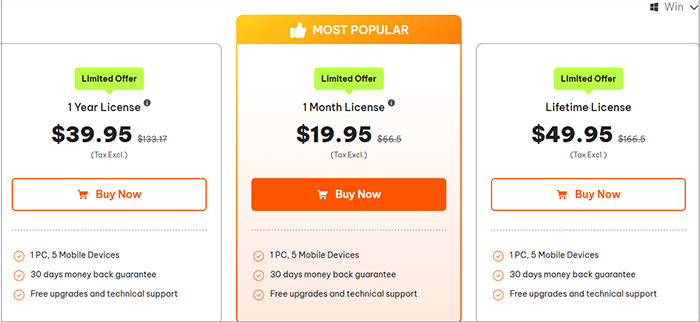
Versão Mac :
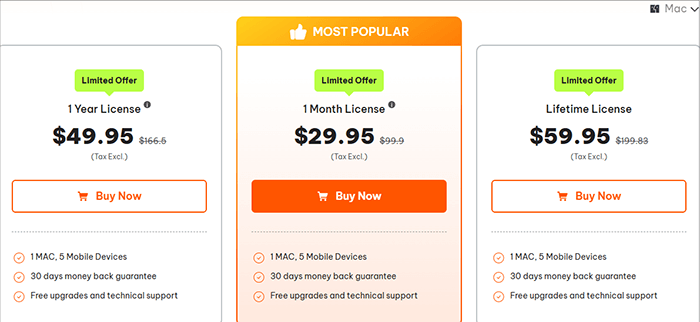
Os preços para as versões Windows e Mac são diferentes (veja a imagem para mais detalhes).
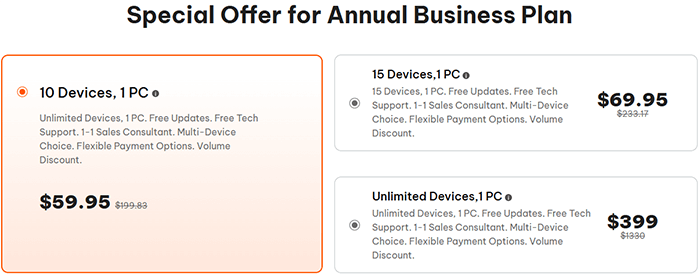
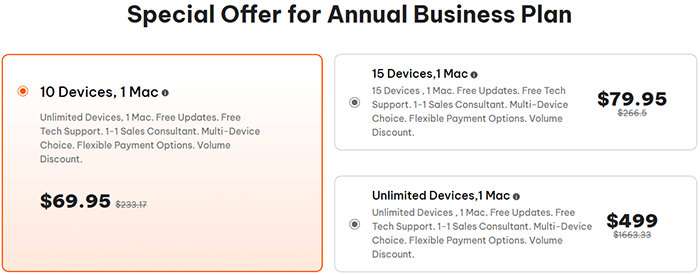
Usar o iTransGo é relativamente simples. Vamos usar a transferência de dados de um iPhone para Android como exemplo. Antes de começar, certifique-se de ter um computador Windows , ambos os celulares, cabos USB e instalado o software iTransGo mais recente.
A seguir estão os passos:
Etapa 1. Baixe e inicie o iCareFone iTransGo no seu PC Windows .
Etapa 2. Na interface principal, clique no botão "Iniciar" na seção " Android para iOS ".
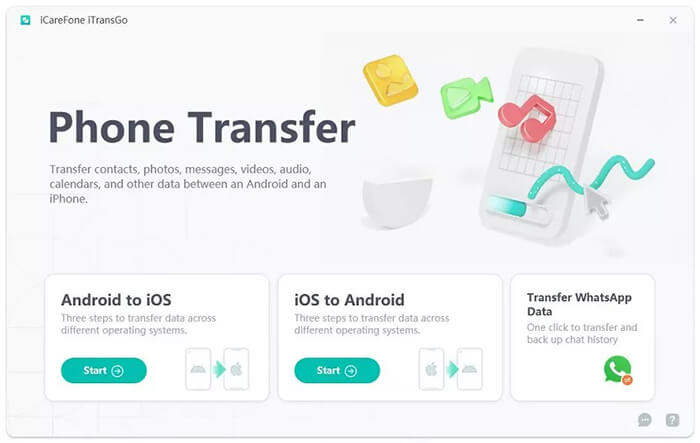
Etapa 3. Conecte os dispositivos Android e iOS ao computador por meio de cabos USB e ative as permissões necessárias para garantir que os dispositivos sejam detectados:
Etapa 4. Depois que ambos os dispositivos forem detectados com sucesso, clique em "Iniciar" para prosseguir.
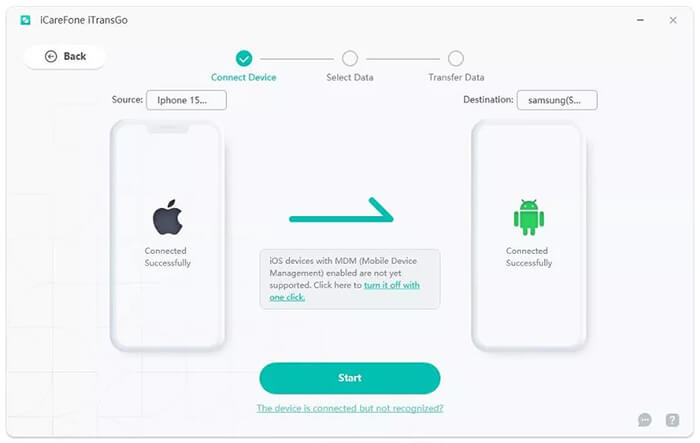
Etapa 5. Escolha os tipos de dados que você deseja digitalizar e transferir.
Observação: se você quiser transferir mensagens , defina o aplicativo "Connect" como o aplicativo de SMS padrão no seu telefone Android . Isso é necessário devido às limitações do sistema Android .
Etapa 6. Clique em "Iniciar verificação" para começar a escanear os dados.
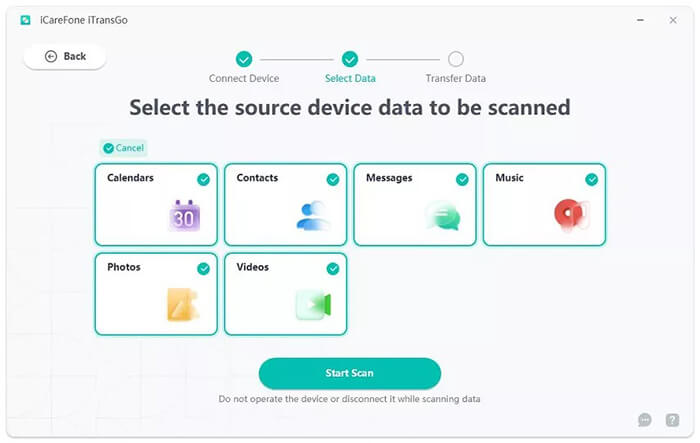
Passo 7. Após a digitalização, você verá o número total e o tamanho de cada tipo de dado. Clique em "Transferir Dados" para iniciar a migração.
Não desconecte nenhum dos dispositivos durante o processo de transferência. A duração pode variar dependendo do tamanho dos dados.
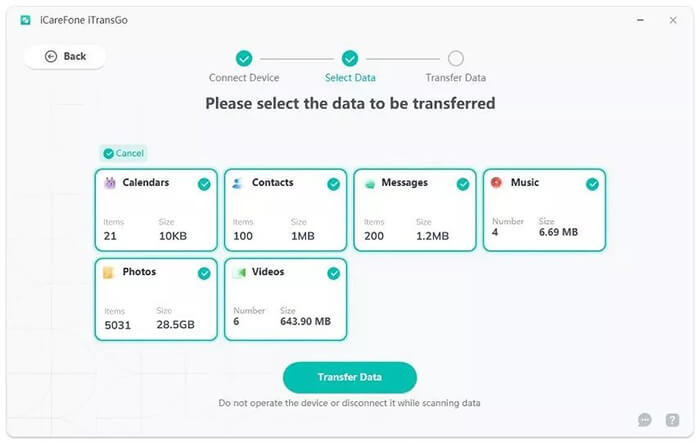
Antes de decidir comprar o Tenorshare iTransGo, é importante avaliar seus pontos fortes e fracos. Aqui está uma rápida visão geral dos seus principais prós e contras.
Prós:
Contras:
As avaliações de usuários oferecem insights valiosos sobre o desempenho real de qualquer software. Com base no feedback agregado de usuários verificados, aqui estão alguns comentários típicos sobre o Tenorshare iTransGo.
"Eu estava trocando meu antigo iPhone por um celular Samsung, e o iTransGo me ajudou a migrar centenas de fotos rapidamente. Muito simples e eficiente."
- Laura H., EUA
O software funciona, mas a versão gratuita é muito limitada. Tive que comprar uma licença só para transferir alguns itens extras. Um pouco caro para uso básico.
- Wang Z., China
"Usei para transferir contatos e vídeos do meu Pixel para o iPhone 13. Não transferi meus aplicativos, mas no geral foi tranquilo."
- Jason K., Canadá
"Ele só me permite converter do iPhone para Android no Windows . Estou usando um Mac , então tive que trocar de computador. Espero que adicionem mais suporte multiplataforma em breve."
- Anna M., Alemanha
Resumindo, a maioria dos usuários considera o Tenorshare iTransGo fácil de usar e eficaz para tipos de arquivos básicos, como fotos, vídeos e contatos. No entanto, muitos gostariam que ele oferecesse recursos gratuitos mais generosos ou maior flexibilidade de plataforma.
Embora o iTransGo seja adequado para certos casos de uso, ele deixa a desejar em termos de versatilidade. Coolmuster Mobile Transfer é uma ferramenta mais poderosa e flexível que suporta migração de dados em todas as combinações:Android para Android , iOS para iOS e Android para iOS .
Destaques do Coolmuster Mobile Transfer
Aqui estão os passos para transferir dados do iOS para Android com a melhor alternativa ao Tenorshare iTransGo:
01 Instale e abra Coolmuster Mobile Transfer no seu computador.
02 Conecte seu iPhone e seu celular Android ao computador usando cabos USB. Se necessário, ative a Depuração USB no seu dispositivo Android e toque em "Confiar" quando solicitado no seu iPhone.

03 Assim que ambos os dispositivos forem reconhecidos com sucesso, eles aparecerão na interface do programa.
Certifique-se de que seu iPhone esteja definido como Origem e Android como Destino. Se as posições estiverem invertidas, basta clicar no botão "Inverter" para trocá-las.

04 Escolha os tipos de dados que deseja transferir, como contatos, fotos ou músicas.
Clique em "Iniciar Cópia" para iniciar a transferência. Em poucos minutos, os arquivos selecionados serão movidos para o seu dispositivo Android .

Para um guia mais intuitivo, você pode conferir o tutorial em vídeo passo a passo abaixo.
O Tenorshare iTransGo é uma solução simples e eficaz para usuários que desejam transferir dados entre iPhone e Android , especialmente para aqueles que usam um PC Windows e desejam evitar métodos baseados em nuvem. No entanto, suas limitações atuais, como a falta de suporte iOS para iOS ou de Android para Android e acesso total pago, o tornam menos ideal para usuários com necessidades mais complexas.
Se você está procurando uma ferramenta de transferência completa que funcione em todas as plataformas, com uma gama maior de tipos de dados, maior compatibilidade e preços razoáveis, Coolmuster Mobile Transfer é uma escolha muito melhor.
Artigos relacionados
Como trocar de celular Android sem problemas? As 5 melhores soluções
Como transferir dados de Android para Android sem fio em 7 métodos
Como transferir contatos de Android para um telefone Android [8 melhores maneiras]

 Transferência de telefone para telefone
Transferência de telefone para telefone
 Análise do Tenorshare iTransGo - Recursos, Preço, Uso e Melhor Alternativa
Análise do Tenorshare iTransGo - Recursos, Preço, Uso e Melhor Alternativa





